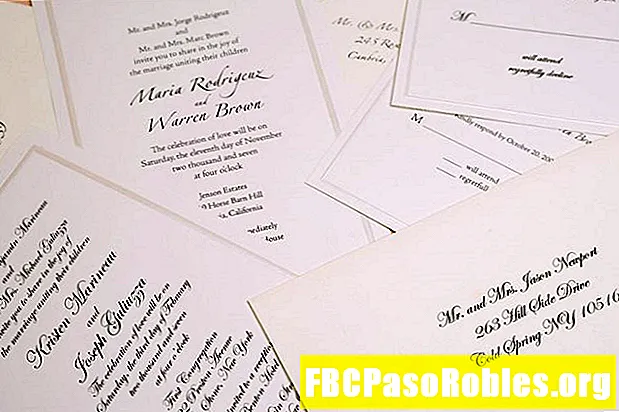Inhalt
Optimieren Sie Ihre Auswahl mit diesem integrierten Tool

Sobald die Auswahl aktiv ist (Sie sehen die "marschierenden Ameisen" um die Auswahl herum), öffnen Sie das Fenster "Kante verfeinern", indem Sie mit der rechten Maustaste auf die Auswahl klicken und auswählenKanten korrigieren.
In einigen Fällen wird je nach dem Werkzeug, mit dem Sie die Auswahl getroffen haben, die Option Kante verfeinern möglicherweise nicht über das Kontextmenü mit der rechten Maustaste angezeigt. In diesen Fällen finden Sie es im Menü Auswählen.

Standardmäßig platziert Refine Edge Ihre Auswahl vor einem weißen Hintergrund. Sie können jedoch aus mehreren anderen Optionen auswählen, mit denen Sie je nach Motiv möglicherweise einfacher arbeiten können.
Klicken Sie auf den Abwärtspfeil neben Aussichtum alle Ihre Optionen zu sehen:
- Marschameisen zeigt die Standardauswahlanimation mit dem noch sichtbaren Bild.
- Überlagerung zeigt die Auswahl als Schnellmaske mit einem roten Hintergrund um die Auswahl.
- Auf Schwarz und Auf Weiß macht den Hintergrund um die Auswahl schwarz oder weiß.
- Schwarz-Weiss macht die Auswahl weiß und den Hintergrund schwarz.
- Auf Ebenen Mit dieser Option können Sie die Ebene als durch die Auswahl maskiert anzeigen.
- Ebene anzeigen zeigt die gesamte Ebene ohne Maskierung.
Wenn Sie an einem Motiv arbeiten, das ursprünglich einen einfachen weißen Hintergrund hat, kann die Auswahl eines Modus wie On Black die Verfeinerung Ihrer Auswahl erleichtern.

Das Kontrollkästchen Smart Radius kann die Darstellung der Kante erheblich beeinflussen. Wenn diese Option ausgewählt ist, passt das Werkzeug die Funktionsweise an den Bildrändern an.
Wenn Sie den Wert des Radius-Schiebereglers erhöhen, wird der Rand der Auswahl weicher und natürlicher. Dieses Steuerelement hat den größten Einfluss darauf, wie Ihre endgültige Auswahl aussehen wird. Sie können es mithilfe der nächsten Gruppe von Steuerelementen weiter anpassen.
Stellen Sie den Schieberegler bei ein- und ausgeschaltetem Smart Radius ein, um festzustellen, mit welcher Option Sie bessere Ergebnisse erzielen.

Experimentieren Sie mit den vier Schiebereglern in der Gruppe Kante anpassen, um Ihre Ergebnisse weiter anzupassen.
- Das Glatt Der Schieberegler glättet gezackte Kanten. Es ist am besten, diese Einstellung niedrig zu halten, insbesondere wenn durch Erhöhen zu viel Auswahl verloren geht.
- Das Feder Die Einstellung sollte in den meisten Fällen ebenfalls niedrig sein. Es hilft, die Auswahl natürlicher in den späteren Hintergrund zu integrieren.
- Das Kontrast Der Schieberegler fügt Ihrer Kante mehr Definition hinzu und erzeugt einen fast entgegengesetzten Effekt zu Feature. Drücken Sie es zu hoch, da dies zu einer scharfen Kante führen kann.
- Der Schieberegler Shift Edge ist standardmäßig auf 0 eingestellt. Wenn Sie es nach links auf einen negativen Wert verschieben, wird die Auswahl kleiner und zeigt mehr Hintergrund. Wenn es einen positiven Wert hat, wächst die Auswahl nach außen und kapselt mehr vom Originalbild.

Wenn sich Ihr Motiv vor einem kontrastfarbenen Hintergrund befindet, wird die Farben dekontaminieren Das Kontrollkästchen zeigt eine Schiebereglereinstellung an, mit der Sie einige der resultierenden Farbsäume entfernen können.

Das Ausgabe an Das Dropdown-Menü bietet verschiedene Optionen für die Verwendung Ihrer verfeinerten Kante. Verwenden Sie Neue Ebene mit Ebenenmaske, um Änderungen später zu aktivieren, wenn die Kante nicht genau Ihren Wünschen entspricht. Sie können auch ein neues Dokument oder eine neue Ebene auswählen, um dauerhaftere Optionen zu erhalten.

Klicken In Ordnung in der unteren rechten Ecke, um Ihre Änderungen zu speichern und Ihre Auswahl auszugeben.